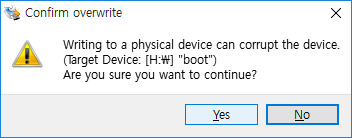작업전 확인.
- root 권한에서 작업 합니다.(sudo su -)
- 개발자를 위한 환경으로 설치합니다.
- apt-get update 명령어 실행 후 진행합니다.
1. samba 설치
samba와 samba-common-bin을 설치합니다.
apt-get install -y samba samba-common-bin
2. 사용자 추가
- 패스워드 설정
root 계정으로 생성합니다.
- smb.conf 수정
vi /etc/samba/smb.conf
파일 마지막에 root 계정 설정
[root]
path = /
valid user = root
writable = yes
browseable = yes
- 서비스 재시작
service samba restart
Failed to restart samba.service: Unit samba.service is masked.
service smbd restart
Failed to restart samba.service: Unit samba.service is masked.
메시지가 출력될 경우
3. 접속
실행(윈도우 + R) 호출 후 접속
로그인
접속화면
감사합니다.